削除したからしょうがないとあきらめてはいけません。
削除したファイルを元に戻せる可能性があります。
1.ゴミ箱から復元する。
今更記載するまでもありませんが、ごみ箱から「元の場所に戻す」で復元できます。
ではごみ箱も空にしてしまった場合は。。
2.「以前のバージョン」機能を使用する。
windows 7 に標準で搭載されている「以前のバージョン」機能で復元できる可能性があります。
まず削除したファイルが保存されていたフォルダを右クリックし、「プロパティ」をクリックします。
表示されたプロパティウィンドウで「以前のバージョン」タブを選択します。
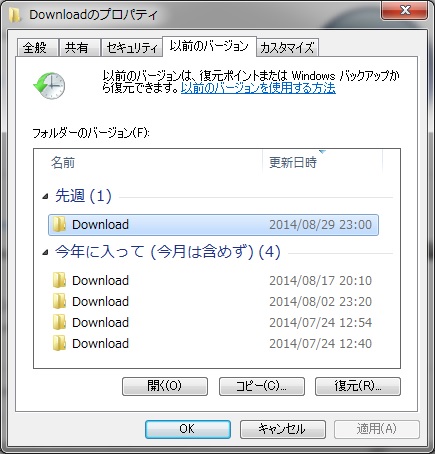
過去の状態のフォルダ一覧が表示されます。
その中から消してしまったファイルが存在しそうな時期のフォルダを選択し「開く」をクリックします。
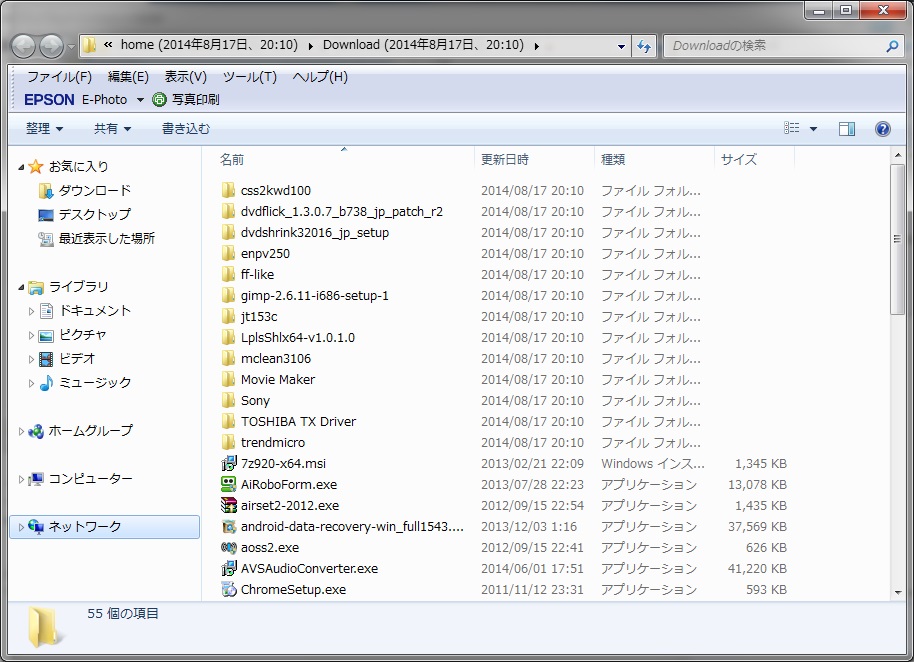
その時点のフォルダの中身が表示されます。
削除してしまったファイルが見つかれば、そのファイルをコピーして復元したいフォルダに張り付けましょう。
これで簡単に復元できます。
この以前のバージョン機能は「システムの保護」という機能によって自動的に動作しています。
Windowsがインストールされているドライブ(通常はCドライブ)は、自動的にシステムの保護が有効になっています。
システムの保護が有効になっていれば、1日1回自動的にバックアップが取得され
バックアップ時点の復元ポイントとして以前のバージョン画面に表示されます。
ただしCドライブ以外(Dドライブなど)は通常システムの保護が有効になっていませんので、以下の手順で有効にする必要があります。
「スタート」⇒「コンピュータ」を右クリック⇒「プロパティ」でシステム画面を開きます。
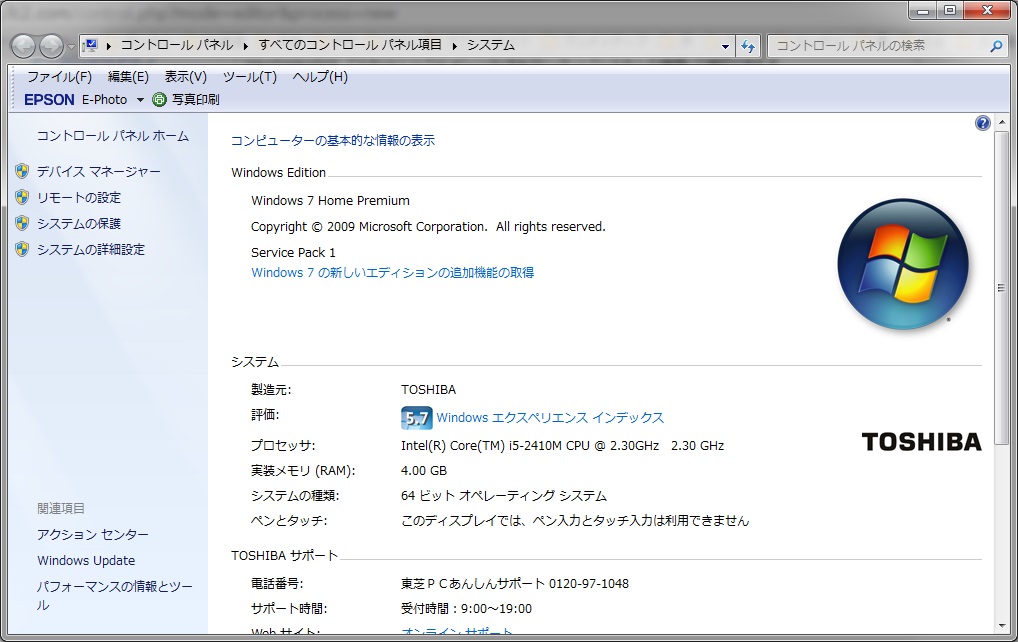
左側の「システムの保護」をクリックします。
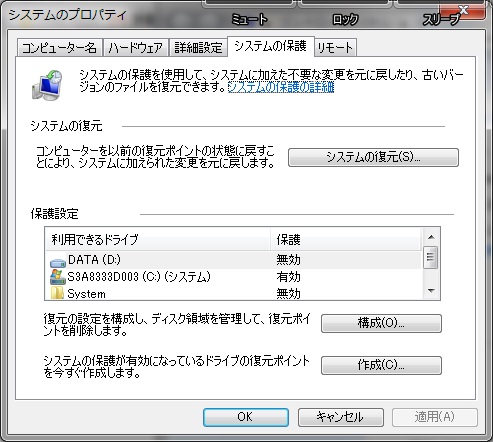
「保護設定」領域で、対象ドライブのシステムの保護が無効になっている場合は、そのドライブを選択し「構成」をクリックします。
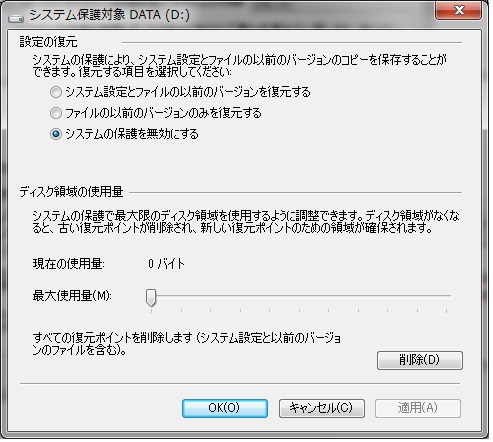
「ファイルの以前のバージョンのみを復元する」を選択して「OK」をクリックします。
システムのプロパティ画面も「OK」をクリックし設定は完了です。
またシステムのプロパティ画面で「作成」ボタンをクリックすることで、現時点の復元ポイントを手動で作成することも可能です。


コメント